Ubuntu_搜狗输入法安装
Posted 小黑的成长之路
tags:
篇首语:本文由小常识网(cha138.com)小编为大家整理,主要介绍了Ubuntu_搜狗输入法安装相关的知识,希望对你有一定的参考价值。
前言
由于很少使用Linux系统,所以闲下来打算看一看。
在系统安装完成后,始终无法输入中文。我习惯使用小鹤双拼,故本文记录如何在ubuntu系统下安装基于搜狗的小鹤双拼输入法。
前两次安装并未成功,想要直接安装成功可以从第三次尝试开始看
搜狗输入法下载
找到搜狗输入法For Linux的官网,下载对应位数的版本(如何判断ubuntu 系统是32位还是64位可参考附录)。
点击下载软件
下载后是一个sogoupinyin_2.2.0.0102_amd64.deb的文件
安装尝试1
右键打开安装
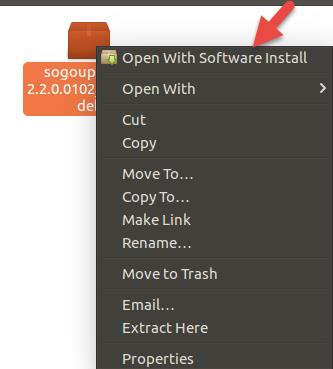
进入安装页面
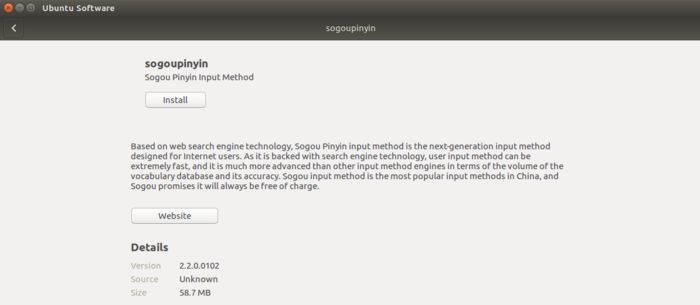
点击Install按钮,提示输入密码
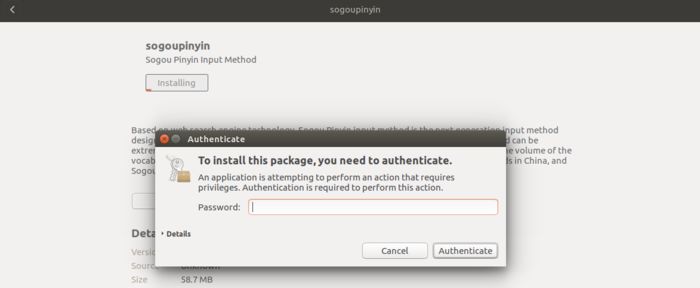
我在安装时出现卡死情况,没能通过这种方式正确安装
安装尝试2
既然无法通过UI方式安装,尝试使用指令方式试试。
右键以终端方式打开文件夹
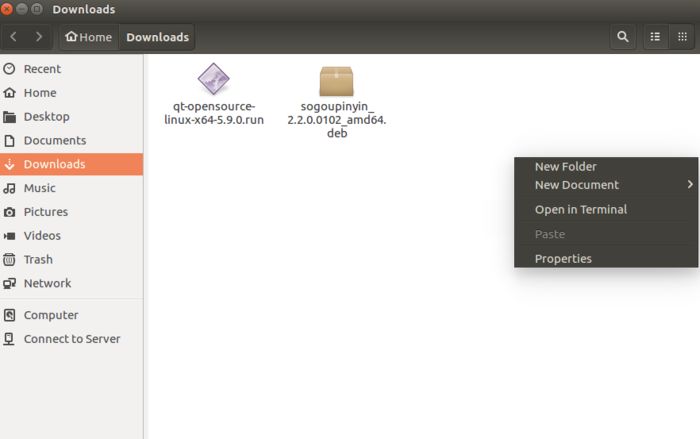
使用指令dudo dpkg -i XXX来安装deb包
安装之后出现此窗口,但不确定是否安装完成
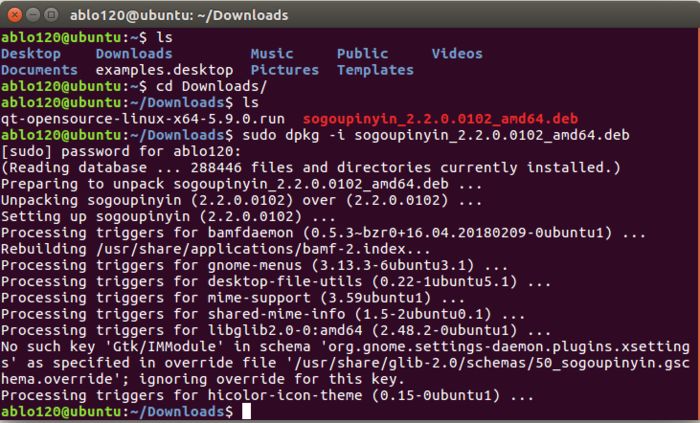
安装尝试3
安装搜狗输入法一直无法成功,开始查看是否有其他的教程可以参考,找到一篇百度知道
ubuntu13.10怎么使用双拼输入法(小鹤双拼)https://www.jianshu.com/p/1eb3583de51f
为了方便看,特记录一遍:
因为ibus和fcitx输入法有冲突,所以需要先卸载ibussudo apt-get remove ibus**sudo apt-get remove ibus**
安装fcitx输入法框架和fcitx拼音输入法
使用命令:sudo apt-get install fcitx fcitx-pinyin 安装完成如下:
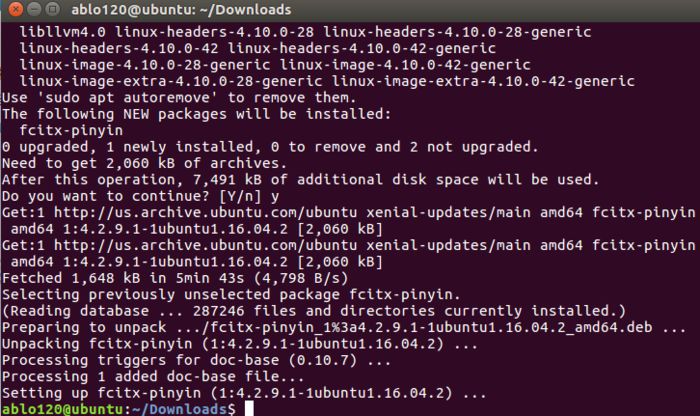
按下windows键,直接搜索Language support
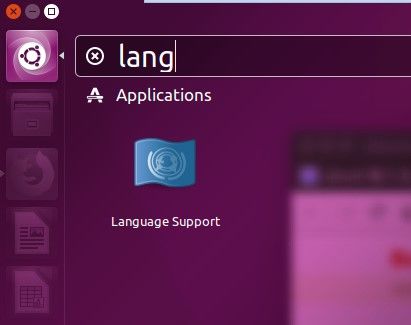
看到fcitx完成安装,注销一下重新进入
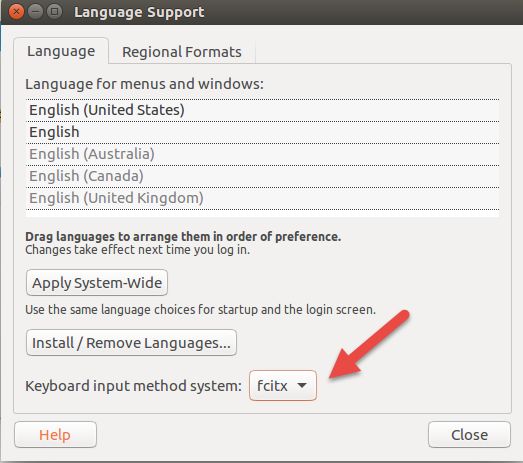
注销之后再次进入比较慢,界面半天没有刷新出来,而且菜单也消失了,查找资料修复此问题(可以见附录ubuntu菜单不见了)
修复系统后,找到小键盘图标配置输入法
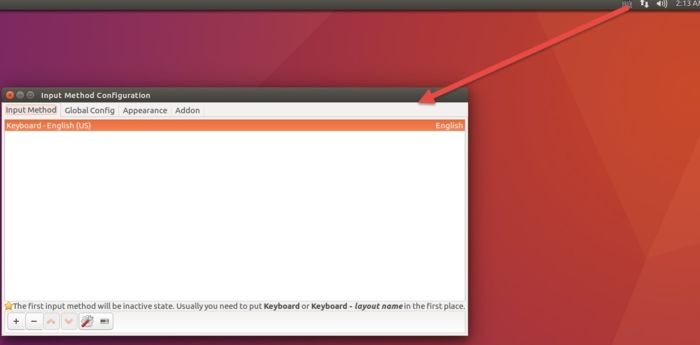
点击加号,进入配置界面,取消勾选Only show Current Language
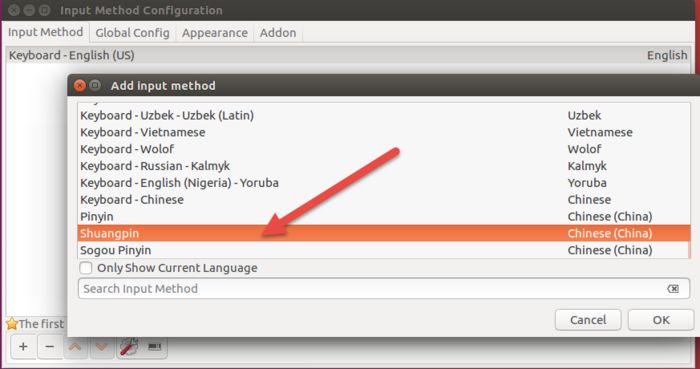
双击进入输入法的设置界面
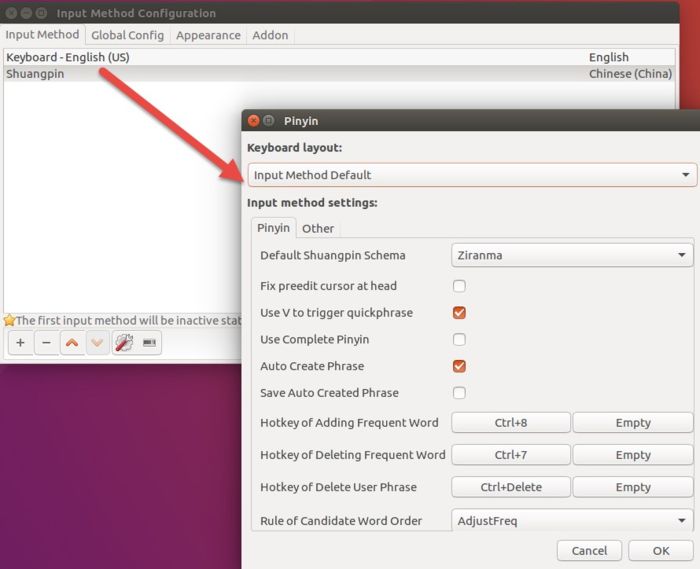
配置输入法为小鹤双拼
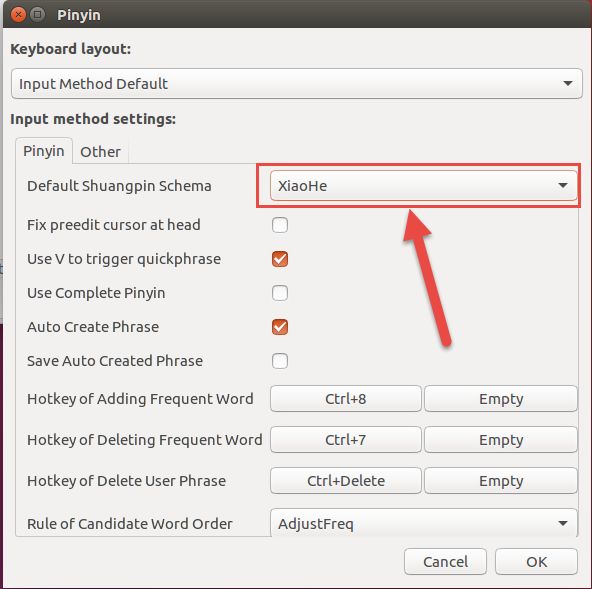
测试一下看看是否可以正常输入,切换输入法的方法跟Windows一致
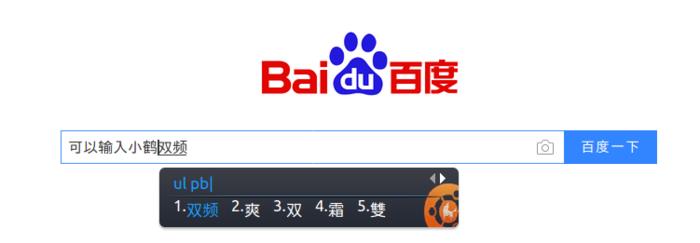
查看搜狗输入法
既然新安装的输入法可以正常工作,那搜狗输入法是否也可以呢?这里使用相同的方法添加搜狗输入法
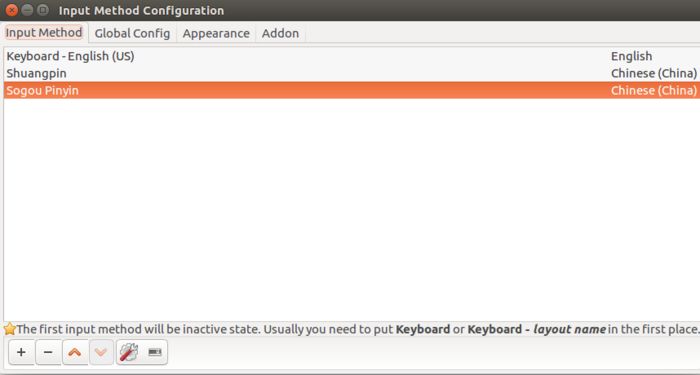
切换输入法,发现搜狗输入法也是可以的
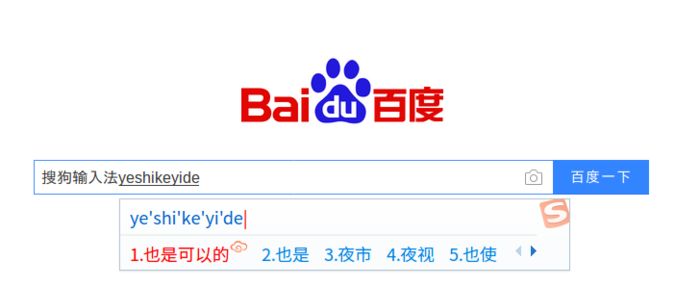
还是熟悉的配方,可以设置为小鹤双拼
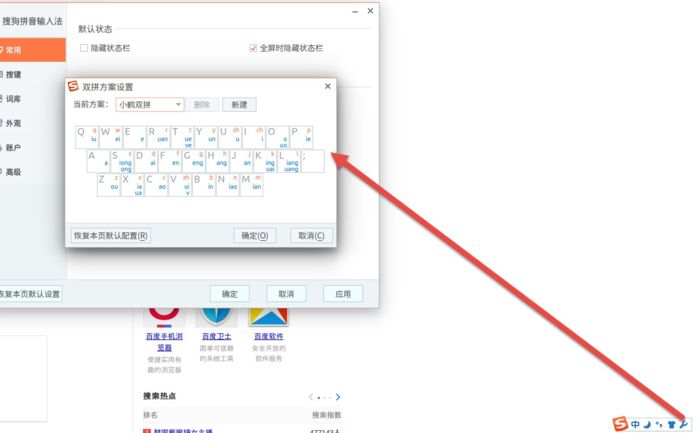
又可以登陆自己的账号同步词库了
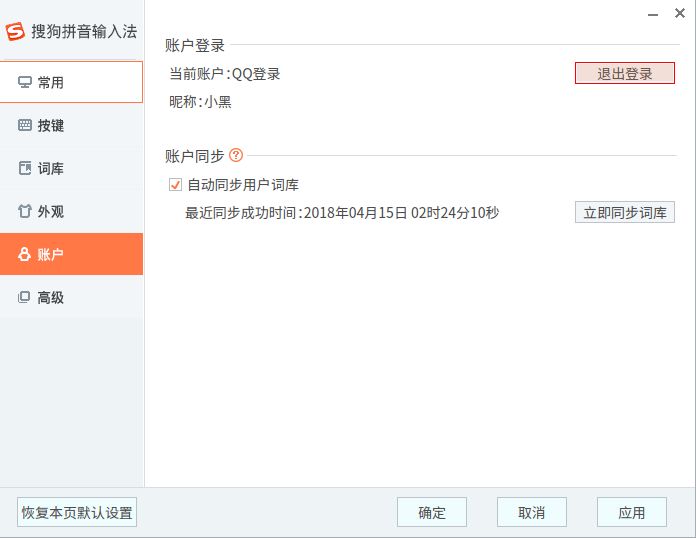
给皮肤换上

总结分析
为什么最开始安装搜狗输入法失败呢?
继续百度查找到一篇搜狗输入法的完整安装教程
Ubuntu 16.04 LTS安装sogou输入法详解
大致的结论是:sogou是基于fcitx,而系统默认是iBus,我在执行尝试3的时候删除了iBus输入法,安装fcitx输入法,之后就可以正常安装搜狗输入法了
愉快的安装,折腾了一个半小时,over~~~~
附录
查看ubuntu32位还是64位
使用快捷键指令ALT+CTRL+T弹出命令窗口,输入sudo uname --m,按下enter
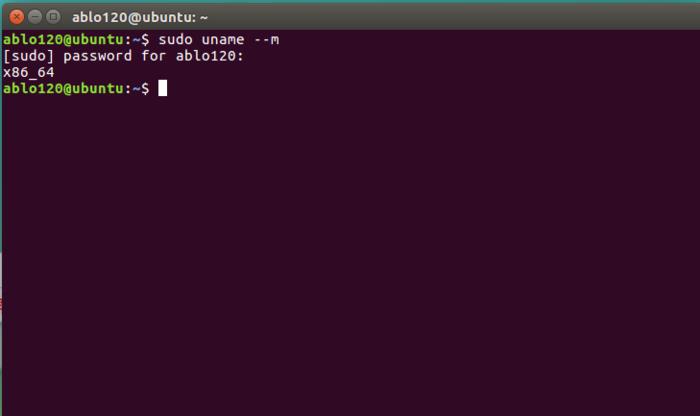
如果显示i686,安装了32位操作系统
如果显示 x86_64,安装了64位操作系统
查看ubuntu的版本
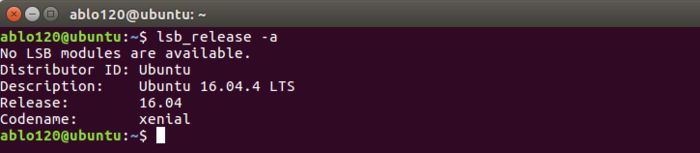
Ubuntu 如何打开下载文件夹
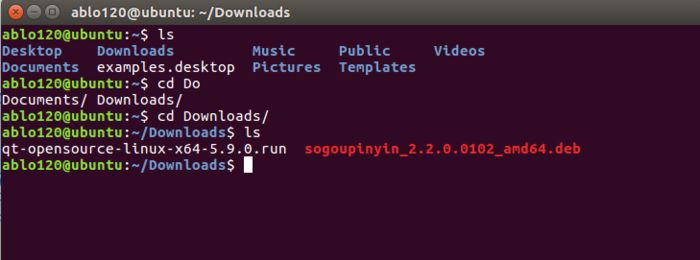
ubuntu 如何指令重启
shutdown -h now 立即关机shutdown -r now 现在立即重启
ubuntu 菜单栏不见了
安装拼音输入法导致Ubuntu系统菜单栏消失,百度相关问题,发现好使的解决方案记录如下:
sudo apt-get update
sudo apt-get install --reinstall ubuntu-desktop
sudo apt-get install unity安装完成之后,重启,系统菜单正常显示了。
重新安装搜狗
经过第三次尝试之后,我又使用UI安装方式重新安装了一下搜狗输入法,发现正常安装了
以上是关于Ubuntu_搜狗输入法安装的主要内容,如果未能解决你的问题,请参考以下文章